Из данного урока Вы узнаете:
- Как быстро создать привлекательный 3D-текст
- Научитесь создавать шероховатую текстуру металла
- Узнаете как создать объемное свечение при помощи Spotlamp
- Освоите основные навыки создания типографического текста, который привлекает к себе взгляд и выделяется на фоне остальных.
Перевод урока с сайта BlenderGuru.com
В этом уроке мы создадим типичный, большой, жирный текст:

Шрифт используемый в данном уроке:
BEBAS.TTF
Создание текста
Удалите куб и лампу и создайте объект Text (Add > Text).

Перейдите на вид сбоку (NumPad 3) и поверните текст на 90 градусов. Также перейдите в режим редактирования и измените надпись на ту, которая Вам необходима.

Перейдите в настройки шрифта и щелкните значок папки, чтобы изменить шрифт.
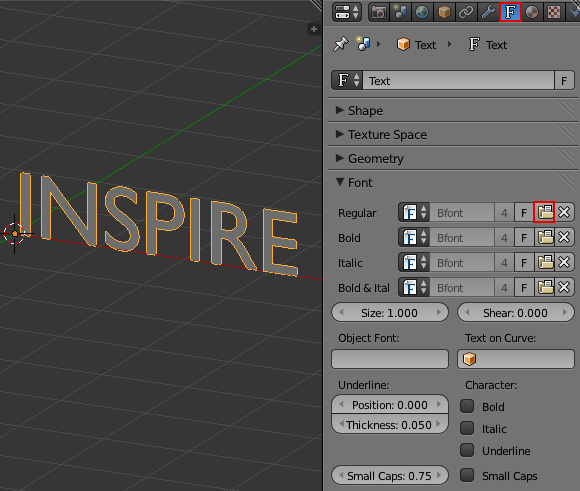
Вы можете использовать абсолютно любой шрифт. В данном уроке используется шрифт Bebas.ttf.

В меню Geometry значение Extrude выставите равным 0.5.

Для создания фаски выставите значения Bevel равным 0.007 и Resolution равным 4.
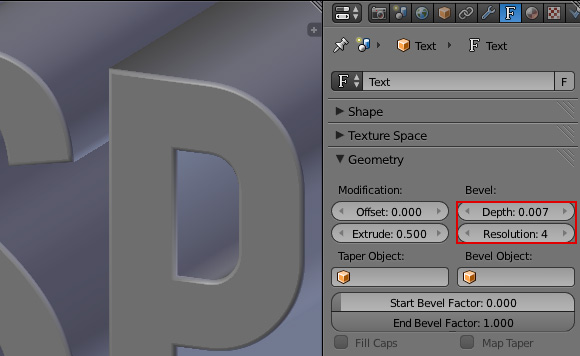
Теперь необходимо создать текст, который послужит нам внешней оболочкой нашей надписи. Выделите текст, нажмите Shift + D и потом Escape.

Выделив только что созданный текст, перейдите в настройки шрифта и сделайте следующие изменения:

Добившись необходимого результата, выделите оба текста, нажмите Alt + C и преобразуйте тексты в меш-объекты.

Настройка сцены
Установите камеру так, как Вам нравится, и выставьте фокусное расстояние равным 18.
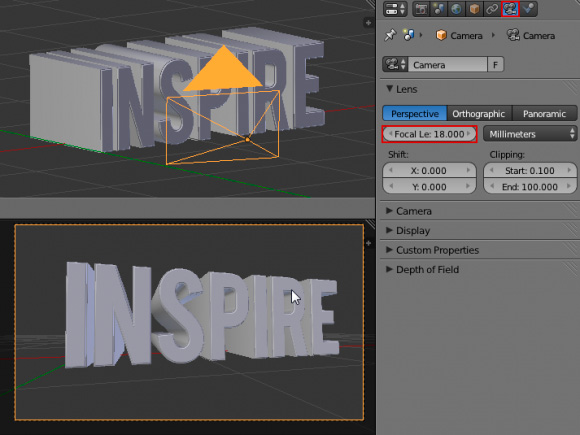
Перейдите на вкладку настроек мира и выставьте его цвет почти полностью черным.

Добавьте плоскость, измените ее размер, как показано на рисунке, и расположите ее под углом примерно 45 градусов так, чтобы она смотрела на текст:

Установите материал Emission Shader и его силу равную 10.

Добавьте плоскость, и установите ей размер приблизительно равный размеру сетки.

Сделав рендеринг Вы должны увидеть приблизительно следующую картину:

Создание материала
Выберите внутреннюю часть текста, добавьте ей новый материал и откройте окно редактора нодов.

Добавьте Glossy Shader и Mix Shader, и соедините их как показано ниже:

Добавьте нод Image texture, и загрузите для него Вашу текстуру металла.

В режиме редактирования перейдите на вид спереди, нажмите клавишу U и выберите пункт Project from View.

Добавьте нод RGB curves, расположите его как показано на рисунке и измените положение кривой для придания большей контрастности.

Сделайте еще один рендеринг и посмотрите на результат:

Для получения еще большего контраста, подключите нод RGB curves к входу Fac, расположенному на Mix Shader.


Измените цвета нодов Glossy и Diffuse, чтобы придать металлу золотистый оттенок.


Чтобы придать материалу вид шлифованного металла, добавьте ноды Noise texture и Bump, и выставите значения их параметров как показано ниже:

Для создания потертостей от щетки необходимо растянуть текстуру по оси-Х. Добавьте ноды Texture Coordinate и Mapping, и соедините их как показано на рисунке. Установите значение X scale равным 0.01.

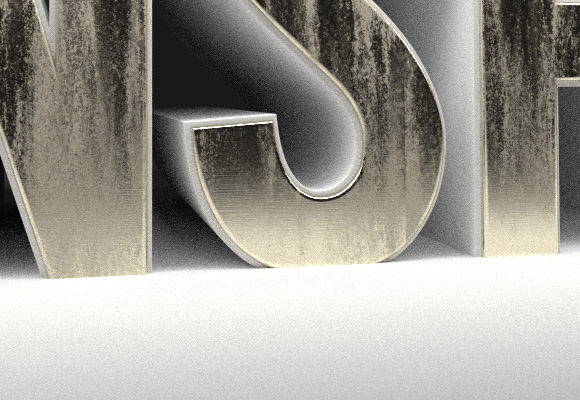
Больше света
Создайте еще две плоскости, и расположите их по бокам текста. Установите им также материал Emission Shader, и выставьте его силу в значение 3.

Снова создаем две плоскости, располагаем их позади камеры и делаем аналогичные настройки: Emission Shader и сила 3.

Добавьте в сцену Spotlamp, разместите ее за текстом и выставите Size 0.5 и Strength 60.


Внешняя оболочка текста
Выберите внешнюю часть текста и добавьте новый материал.

Перейдите в редактор нодов и соедините Mix Shader и Glossy Shader как на рисунке:

Установите темно-серый цвет на Diffuse Shader:
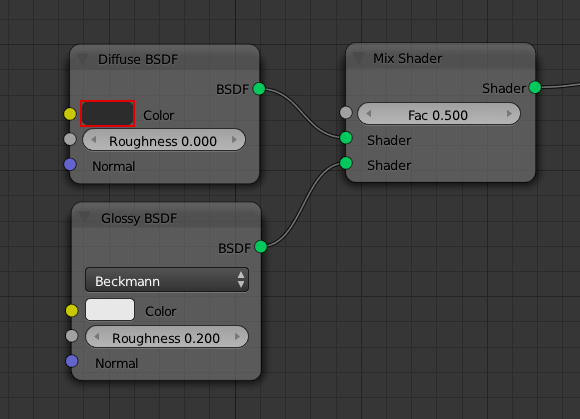
Перейдите на вид сбоку (NumPad 3), включите режим редактирования, нажмите клавишу U и выберите пункт Project From View.

Добавьте нод Image texture, загрузите для него еще одну текстуру металла и соедините с входом Mix Shader.

Добавьте Bump нод (Add > Vector > Bump), установите силу 0.001 и соедините как показано на рисунке:
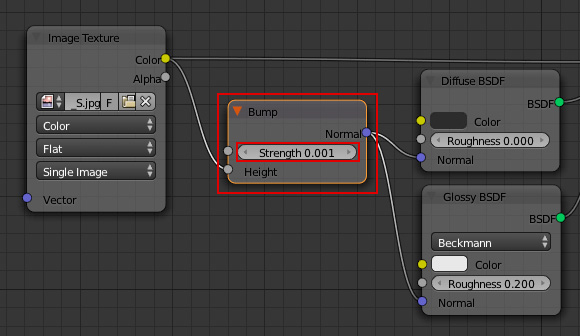

Текстурирование пола
Снова делаем UV-развертку (Режим редактирования (Tab) > U > Project from View).

Добавляем плоскости новый материал и переходим в редактор нодов.

Смешиваем Diffuse и Glossy, как показано, и выставляем Roughness равным 0 и Mix Shader Fac в 0.7.

Добавляем Image texture и Bump ноды, загружаем текстуру для пола и соединениям их:

Добавьте ноды Mapping и Texture Coordinate, и соедините их. Если Ваша текстура для пола низкого разрешения, то увеличивайте значение Scaling (кликабельно):


Для создания глубины резкости добавьте в сцену пустышку (Add > Empty), и расположите ее перед текстом.

Затем выберите камеру, установите фокус на пустышке, измените параметр Aperture на F/stop, и установите его значение 3.2.


Объемный фон
В верхней панели инструментов найдите поле с надписью Scene, нажмите + рядом с ней и выберите пункт New.

Когда новая сцена будет создана, переименуйте ее в Volumetric spotlamp.

Вернитесь к основной сцене с зажатой клавишей Shift, выберите: пол, лампу, камеру и оба меша текста, затем нажмите Ctrl+L, в появившемся меню выберите Objects to Scene > Volumetric Lamp.

Снова вернитесь на только что созданную сцену, перейдите на вкладку лампы и отметьте пункт Halo и Step выставите 1.

В этой же сцене выберите лампу, и переместите ее на отдельный слой.
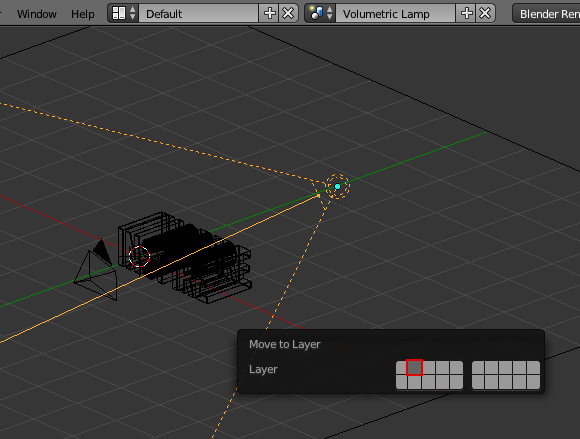
На панели рендера (Render) перейдите в меню слоев и отметьте слой, на который вы переместили лампу. В разделе Mask Layer выберите слой, на котором находится оставшаяся часть сцены.


Композиция
Вернитесь на основную сцену и установите режим программы Compositing.

Добавьте новый слой рендера (Add > Input > Render Layers), и в его выпадающем списке выберите Volumetric Spotlamp.

Добавьте нод Mix, соедините оба слоя как показано на рисунке. Измените режим смешивания на Screen и Fac 0.2.
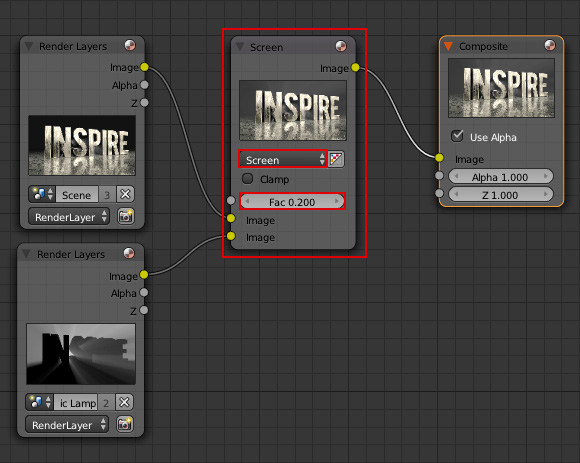

Теперь создадим цветокоррекцию. Добавьте нод Color Balance, соедините его и выставите цвета как показано ниже.
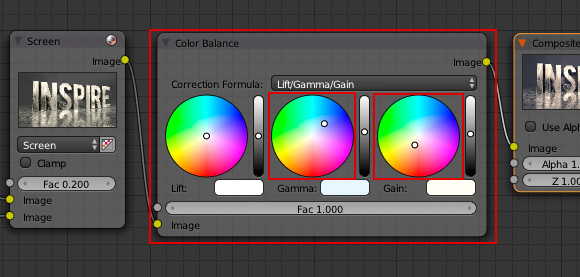
Также добавим небольшое затемнение. Добавьте нод Ellipse Mask и измените значения как показано ниже:

Добавьте ноды Invert и Blur, соедините, и настройте их как на рисунке ниже:
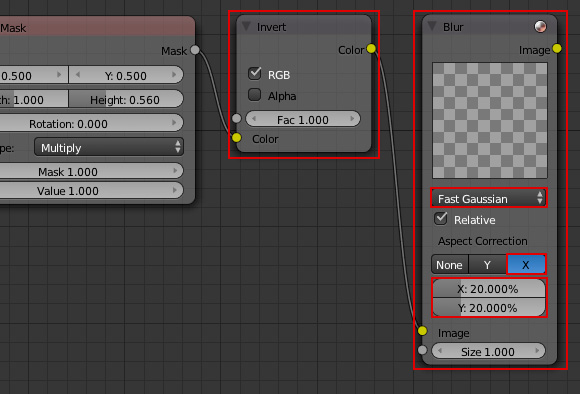
Добавьте нод Mix, и настройте его как показано ниже:

Окончательная настройка композиции (кликабельно):

Надеюсь урок Вам понравился. Выкладывайте свои результаты в комментариях!
Урок стырен с сайта http://www.blenderguru.com/
Уважаемый комментатор! В следующий раз прежде чем высказаться, внимательно читайте пост.
Человек старался переводил, специально для тех кто инглишом не владеет, указал первоисточник. Что еще не так?
Где найти этот » Emission Shader » у меня в Блэндаре его нет
Тип рендера нужно изменить с Blender Render на Cycles Render.
Шикарный урок! Спасибо автору за перевод.
Отличный урок
Только вот не понял.
В ноде Ellipse mask при выборе multiply дает равномерность без эллипса
При выборе add все нормально
Да, все верно! Not и Add дают эллипс, а multiply нет. Причина для меня не ясна пока, но в статье сейчас сделаю пометку. Спасибо!
Зла на вас не хватает гражданин
Отличный урок, попробую небольшую детальку отрендерить таким образом.
Автору перевода респект за отличный урок.
Доброго времени суток!
У меня такой вопрос — если я создам данный текст через Cycles Render, я смогу создать на него анимации, использовать в игре и т.п.? И не только в отношении данного текста, а в принципе текстур, картин, материалов, симуляций?
Надеюсь вы прочитаете мой вопрос:)
С уважением!
В анимации и в игре его Вы его использовать сможете, вот только материал будет не такой.
Вопрос общий немного, нужно разделить:
Текстуры использовать можно (это же картинка). Симуляции можно. А вот настройка материалов в Cycles и BGE отличается.
а как поступить в том случае, если я, например, хочу сделать анимационную заставку? Как логотип создателя игры.
И еще вопрос сразу же напишу: почему при рендере экран рябит, как у вас в уроке с симуляцией воды, а на ваших скриншотах такого нет?
1) Заставку можно сделать в видео формате.
2) Это шум. Увеличьте количество семплов. На скриншотах оно большое, при съемке видео уроков маленькое (10).
А не могли бы вы подсказать, каким образом увеличить кол-во семплов?
На видео непосредственно в блендере снимать или с помощью сторонних программ?
Вкладка Render > Меню Sampling > Render
Странно, но у меня нет в этой вкладке данного меню. Вкладка, которая в линейке File — Add и т.д?
Вы наверное второй день в этой программе? File — это не вкладка, а меню. Рекомендую почитать это http://b3d.mezon.ru/index.php/Blender_Basics_4-rd_edition
Не второй, но не совсем давно:)
Еще не все кнопки знаю.
Вы замечательный человек, спасибо!
(:smile:)
Это Вы круто…
Но все равно спасибо!
Я так понимаю, что если при уже собранных нодах изменить текстуру металла(картинки), ничего не изменится?
У меня во всяком случае остается старая текстура
Не верно, все меняется. Мика, это довольно не простой урок (стоит метка «Продвинутый»). Если Вы не знаете где семплы и новичок в этом нелегком деле (:smile:), советую начать с малого. Есть вводный урок по нодам https://blender3d.com.ua/compositing-v-blender/
странно, у меня все осталось.
Спасибо за ссылку, не наткнулся на нее, когда нашел данный урок. Мне действительно нужно понять, что же за ноды это такие:) Но коли уж дошел уже до света обстановки — закончу урок, потом завершу упущенное.
Еще один вопросик:)
У меня видимо немного другая версия блендера: в ноде mapping у меня есть кнопки Texture, Point, Vector, Normal. Стандартно стоит поинт, но может надо его поменять на что-то?
Еще один вопросик:)
У меня видимо немного другая версия блендера: в ноде mapping у меня есть кнопки Texture, Point, Vector, Normal. Стандартно стоит поинт, но может надо его поменять на что-то?
Ваши вопросы не закончатся. Скачайте последнюю версию блендера + изучите основы.
Касательно вопроса: нужно поменять на Vector.
К счастью, это пока последний вопрос. Но по данной теме, а вообще у меня был еще один вопрос, но он относится к другой теме, и если я, перечитав ее не разберусь, обязательно задам.
Версия 2,69. Вроде как последняя
Могу я вам похвастаться?:)
Ну… как для абсолютного новичка — то просто бомба! (:smile:)
Спасибо(:smile:) Я все же не смог решить свою проблему на другую тему — а именно, на текстурирование. Обычное, без нодов и всего такого. Куда я могу его задать? Может быть можно через Вконтакте нам связаться, чтобы было проще?
Я не консультирую никого лично. Вопросы можно задавать на форуме или под тематическим уроком. Вам же 5-й раз рекомендую хоть 20 мин уделить чтению основ, иначе вопросов будет несчетное количество.
Хорошо, я займусь этим:) Дело в том, что заниматься практикой для меня гораздо эффективнее, чем читать теорию. Так уж устроен мой мозг. В любом случае, спасибо за ваши ответы на предыдущие вопросы:)
как?
Прежде чем строить дом, необходимо научится держать в руках молоток!
Также, возле урока стоит метка «Продвинутый».
Поворачивается в Blender все с помощью клавиши R. Это первое с чего начинают изучать что-либо — основы.
Ну так, для порядка: «Смешиваем Diffuse и Glossy, как показано, и выставляем Кoughness равным 0 и Mix Shader Fac в 0.7.» Roughness
Эффект с лампой крутой, но зачем делать на двух разных? Можно реализовать на одной?
Для людей у которых есть вопросы вот: http://wiki.blender.org/ прямо таки кладезь все возможных знаний и тайн мироздания.
Ну ты даешь! Это же официальная документация! Она и должна быть кладезем знаний. Хотя у блендера она изрядно хромает…
Вроде и раньше на нее натыкался, но вот сегодня обратил внимание, довольно таки не плохо, ну это чисто для людей которые не знают как крутить. А полез я туда чтобы узнать что такое Bump, но так и не понял=(
Так а что на счет того чтобы сделать свет на одной сцене?
Насколько я помню этот урок, то 2-й свет делался на другой сцене потому, что Cycles не поддерживает объемный свет.
Хм, тоесть блендер может работать с несколькими движками одновремено исключительно на финальном рендере? если я хочю напрмер чтобы(зачем это мне нужно я хз, просто пример) два rigidbody сталкывались, но один чтобы был в суслике а другой в обычном бленд, или запихнуть таким образом из суслика в БГЕ?
С помощью редактора нодов можно объединять результаты работы двух различных рендеров, сцен и т.д.
Можно что-то сделать в интернале, что-то в Cycles и потом собрать из этого всего единое изображение.
Это такой выход из положения. Надо объем, а его нет. Вот и приходиться вдаваться к таким ухищрениям.
Как сохранить изменения интерфейса в блендере? Точнее настроек, чтобы каждый раз не регулировать размеры квадратиков «Tiles»?
File > Save Starup File
Ааа-а, благодарю.
И последний вопрос в этой теме, потом скорее всего будут в других=) В суслике во вкладке рендера там где указываеться кол-во просчета света для прозрачности и его отскакывания (Render>Light Path>Transparency/Bounces) если поставить минимум и там и там 0 то все правильно отрисовывается и при этом быстрее(конешно если занизить максимум то могут возникнуть проблемы где-то нету преломления где-то отражения) но зачем фиксировать минимум, зачем блендеру лишний раз считать. Кароче вопрос: «В каких случаях нужен фиксированый минимум выше чем 0». Если ставить 0 то рисует быстрее.
https://blender3d.com.ua/4-sposoba-yvelichit-skorost-renderinga-v-cycles/
Глава: Уменьшить количество отражений света
Да, эту тему я читал, из-за нее вопрос и возник, но там нету на него ответа. Перефразирую: «Кому вообще понадобилось менять минимум? просто по умолчанию 0 и все, регулировать только верхний диапазон»
http://wiki.blender.org/index.php/Doc:2.6/Manual/Render/Cycles/Light_Paths
Это если знаете английский (:smile:)
Кажись понял.
Где можно скинуть текстуру металла, который в этом уроке представлен?
Думаю, имелось ввиду — скачать…
На сайте cgtextures.
А эта текстура чего?..
Да я без понятия… Человек спросил где брались текстуры, я и ответил.
А ссылку на скачивание?..
В гугле пишешь: «текстуры металла»
Я ненавижу гугл! Чуть что то ищи в этом глюке! В Яндексе же больше сайтов!
Да ради Бога! Хоть в рамблере. Мне гугл писать проще, чем яндекс.
Я так и не нашёл той текстуры какая здесь!..
Так а зачем! Что, нельзя сделать с другой. Лучше/хуже… Зачем в точности повторять?
Привык по урокам повторять точно
https://vk.com/max_vnuk?z=photo155407514_340280375%2Falbum155407514_00%2Frev не по уроку на посмотрите
Не плохо. Конечно фокус трудно уловить, но задумка интересная.
Это первый раз когда у меня что то получилось
У меня проблема, вроде сделал все как было указанно в уроке, но на шаге добавления тектсуры сама текстура не отображается
Спасибо за урок. У меня что-то не так пошло, поэтому вот результат
Доброго времени суток, всем! Не хочу показаться назойливым, но у меня «дело» застряло когда перешёл на Compositing,… (:cry:) … нету Render Layers и Composite… Кто что подскажет? Скриншот ниже…
p.s. Не я уже начал тупить… Хотел показать предварительное изображение без композитинга, так не сохраняет картинку, вроде и указал куда сохранять. Отрендерил, а там в папке(которую указал)…ПУСТО!!! Что за напасть?
Пока что не одолел часть урока касаемо объёмного освещения… (:cry:)
Спасибо за урок! В текстовом варианте уроков тоже много преимуществ: слышно каждое слово.
здравствуйте, подскажите пожалуйста почему у меня текстура на полу отображаться вот такими квадратами с разной отражаемостью и швами?
Потому что она маленькая, либо потому что она повторяется.
нашел проблему — в mapping
Как с квадратной плоскости сделать прямоугольную фигуру?
А это, что за текстура на поле? Извините если не увидел название.
Здравствуйте Артём.Выполнил данный урок,но что то с нодом blur не сложилось,очень сильно затемняет результат.Не знаю может я напартачил ,что?Буду признателен за совет(:smile:)
Он не выдает должного результат. В нем должен быть овал. А у тебя сплошной белый цвет.
Урок старый. Попробуй поиграться с его настройками.
Вообщем вся проблема была с нодом ellipse mask надо изменить multiply на add.Не пойму теперь как сделать эффект halo помягче и нужно добавить какого-то размытия что ли.За урок спасибо все понятно и доступно.
Я немного в другую сторону отклонился) Но ваш урок помог мне во многом понять принцип создания материала металл! А после энциклопедии шейдеров ваш урок вообще на ура идет:
отсутствует surface. что делать?
https://blender3d.com.ua/faq/
подскажите, в чём дело? перехожу на вид спереди, жму U и.. ничего.
вроде проблем не было…
масштаб по оси
Спасибо! Урок, как всегда, превосходный)
полностью не осилил, но перевод хорош. спасибо
Классный урок.
Артем, а можешь кинуть ссылку, если есть, как сделать деревянный пол более реалистичным?
Здравствуйте,подскажите пожалуйста,почему так сильно шумит?
Основы почитайте…
Почитал.Все еще не понимаю почему так.
Все оказалось очень просто,я думал что Вы на 10 семплах получили такой результат в середине урока.
Спасибо за урок
Подскажите пожалуйста как перенести лампу на другой слой? два дня уже сижу не получается
M
Спасибо?
Всем салют, я работаю на русском версии…и вчера никак не могла найти Бампл, что это такое и в каких узлах надо искать…㊗
?
Спасибо за урок!
Но при последней настройке композиции мне приходится отключать RGB в ноде Invert, чтобы было как и в вашем уроке.
чтото фигня получается =(( Слишком много риса чёто
Здравствуйте, подскажите почему у меня вот так получается?) я делаю все в точности как там написано) когда я использую Project from View не че не происходит моя текстура не отображается на моей надписи, и когда рендарю вот все такое какое то пиксельное чтоли) подскажите в чем дело, я в этом деле новичок)
«я в этом деле новичок)»
Новичкам сюда:
https://blender3d.com.ua/blender-basics/
https://blender3d.com.ua/category/osnovu/
Этот урок не для них (стоит метка «Продвинутый»)…
Ну я не совсем новичок) ну пожалуйста подскажите)
Спасибо за помощь, очень помогли, ответили на все вопросы и комент удалили)
Здрасте, а как вот тут переключиться на вид сбоку и повернуть на 90 градусов. Где найти NumPad 3 ???
И еще, как сделать так, чтобы поворачивался вид? У меня когда мышкой пытаешься повернуть- не поворачивается.
h
Почему при применении к тексту (add activ) а к екструдированному полу в низ (add passive) при падении текст продолжает дрожжать как этого избежать. .. если непонятно могу видео с экрана залить
Вот, не всё делал точь в точь, ибо текстуры другие и освещение, но благодарю :) очень долго думал как можно 2 рендера соединить, а оказалось можно вот так просто создавать разные сцены (вообще прост Америку открыл). Но я всё же столкнулся с такой небольшой проблемой в композитинге… Первый раз у меня не хотела применяться композиция, после рендера сцен, как будто я бы забыл подключить вход узла к выходу, ну я подумал, бог с ним, может блендер как-то очищает рендер, когда я делаю другой на другой сцене (пробовал и на другом слоте тоже), и решил сохранить основу и заменить в композитинге слой визуализации на изображение первоначального рендера, но всё повторилось… Лишь после того, как я скопировал композитинг на другую сцену и там их применил с изображением, мне наконец-то блендер дал результат с применением всех узлов. Может вы знаете в чём дело?
весь урок до обьемного освещения выполнил. но не разу ни получилось хоть немного отобразить текстуру на надписи и на полу. вместо неё гладкие буквы. клавиши u и project from view не помогают. скажите, если вам не трудно, в чем причина?
Я конечно не Артём, но тут 2 варианта… либо неправильная развёртка, либо с нодами что-то где-то не так подключили
ясно. спасибо
Boтя.
хороший урок!
вот такая ерундовина вышла. спасибо за урок
Здравствуйте! Получилось нечто этакое, но получилось очень тёмным — как сделать светлее? Спасибо за урок!)
P.S. Рендер выполнял с разрешением 4096×3072 и 256 сэмплами.
[i]»как сделать светлее?»[/i]
Добавить свет.
Так в этом и проблема — я увеличиваю мощность Spotlamp, но результат прежний. Или нужно увеличивать силу света пластин?
На картинке практически полный мрак. Куда она светит эта лампа? В небо? Если да, то вы хоть в миллион раз увеличьте силу — толку будет 0.
И да, вы же урок прошли. Мы в самом начале настроили свет и все было хорошо. Не пробовали сделать также, как в уроке и не ломать голову?
Да, в самом начале всё хорошо, всё работает, но когда я смешал в Compositing 2 сцены, то у меня и наступил полный мрак, хотя у меня стоят настройки как у вас. Лампа светит правильно)
Вот и мы и нашли причину. С этого стоило начинать.
Всё, спасибо большое, разобрался. Оказывается в ноде Multiply поставил слишком тёмный цвет в нижней части.